ホームページ > 記事 > ソフトウェアチュートリアル > Wordの赤線を消す方法
Wordの赤線を消す方法
- WBOY転載
- 2024-03-19 19:37:181641ブラウズ
phpエディタZimoは、Word文書の赤線を削除する方法を紹介します。 Word では、赤い線は通常、スペル ミスや文法上の問題を示しますが、場合によってはユーザーに誤解を与える可能性があります。朱書きを削除するには、文書内の朱書きを右クリックし、[スペルと文法] オプションを選択して、[このエラーを無視する] をクリックします。赤線を完全に削除したい場合は、Wordのオプション設定でスペルチェック機能をオフにすることができます。この方法で、Word 文書内の赤い線を簡単に削除できます。
まず、新しい Word 文書を開いて、デモンストレーションとしてテキストを入力します。この文書では、特定の単語またはフレーズに赤い波線が表示されていることがわかります。これらの波線は通常、スペルまたは文法の間違いを示します。
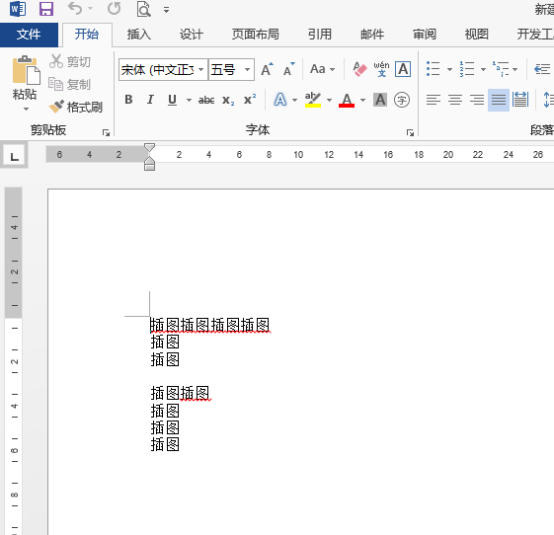
#2. この赤い波線を削除したい場合は、ワードを設定する必要があります。ワードの左上隅にある[ファイル]をクリックする必要があります。次の図に示すように、ドキュメントを作成します:
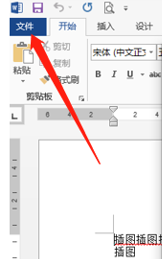
3. 次に、以下に示すように、ドロップダウン選択で [オプション] をクリックします。
#4. [オプション] をクリックすると、設定ダイアログ ボックスが表示され、左側に [校正] オプションがあるので、[校正] をクリックし、下の図に示すように、いくつかのボックスのチェックを外して操作をキャンセルします。完了したら[確認]ボタンをクリックしてください。 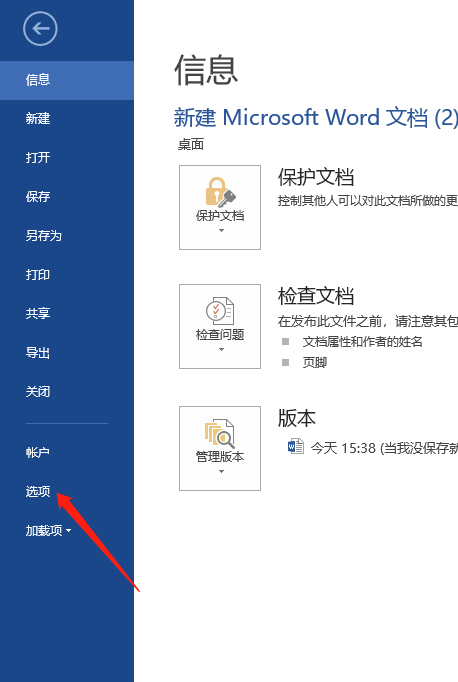
#5. 上記の一連の操作を完了した後、Word 文書を見ると、赤い波線が消えています。下の図に示すように: 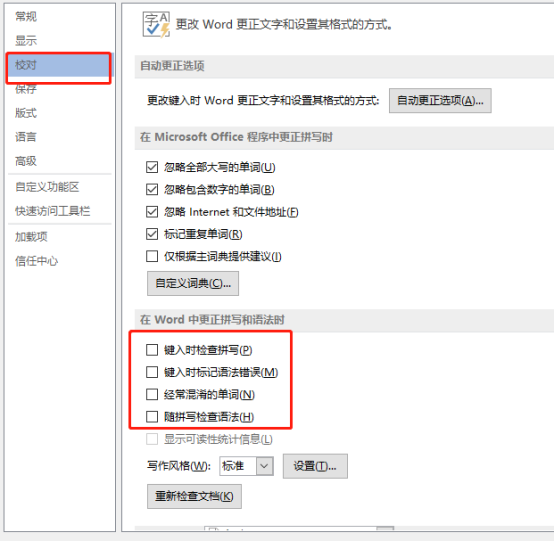
#単語の赤い線を削除する方法を学びましたか?実はこれ、ワードの設定のせいなのですが、操作はとても簡単なので、友達に早速シェアしてみましょう! 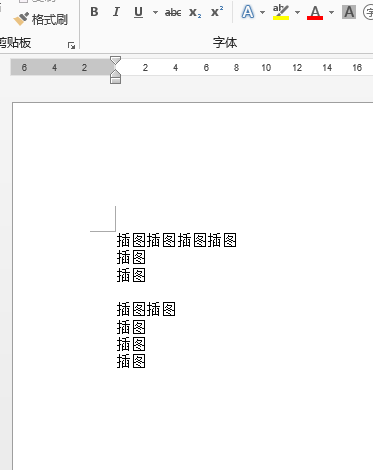
以上がWordの赤線を消す方法の詳細内容です。詳細については、PHP 中国語 Web サイトの他の関連記事を参照してください。

